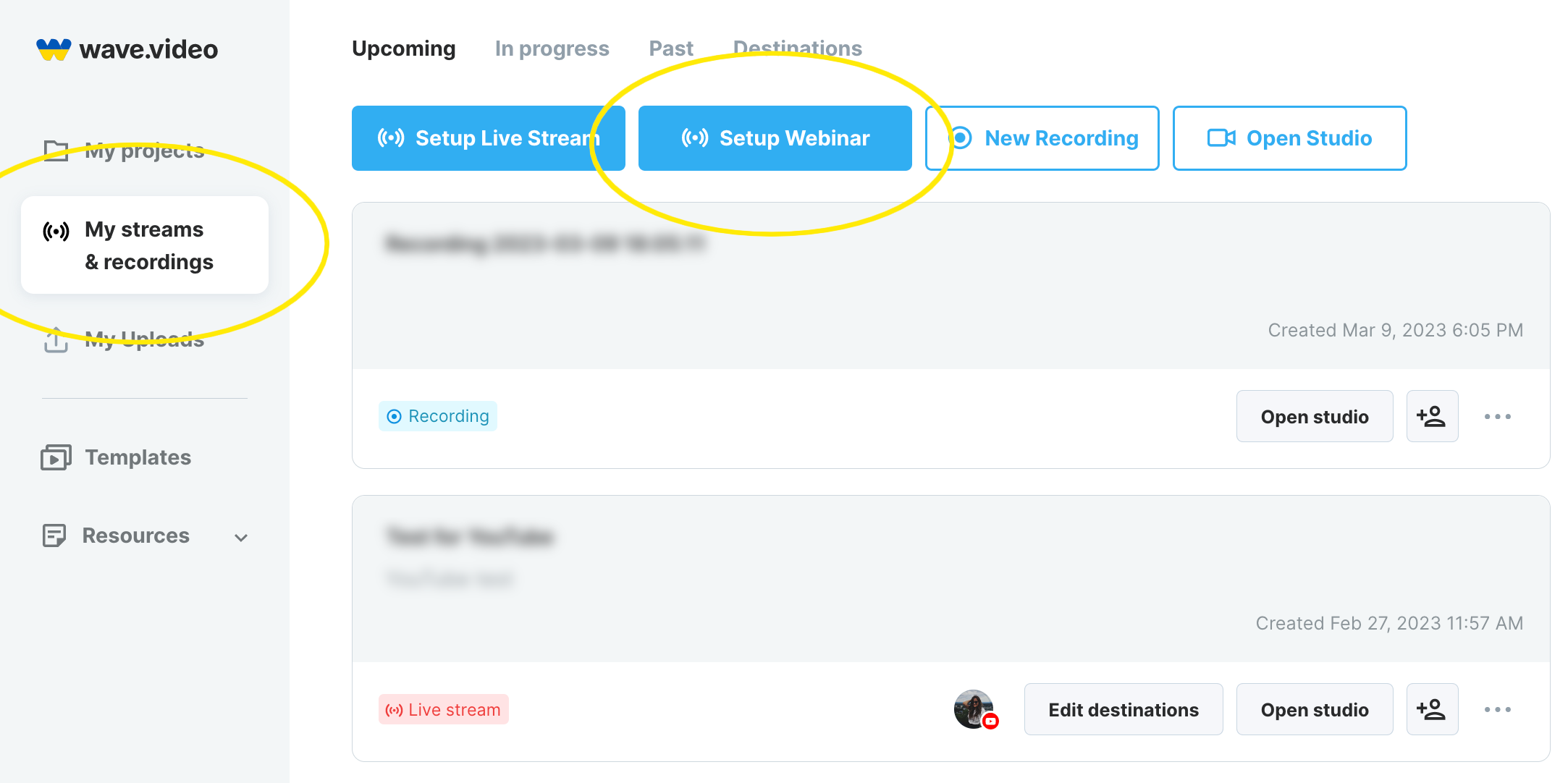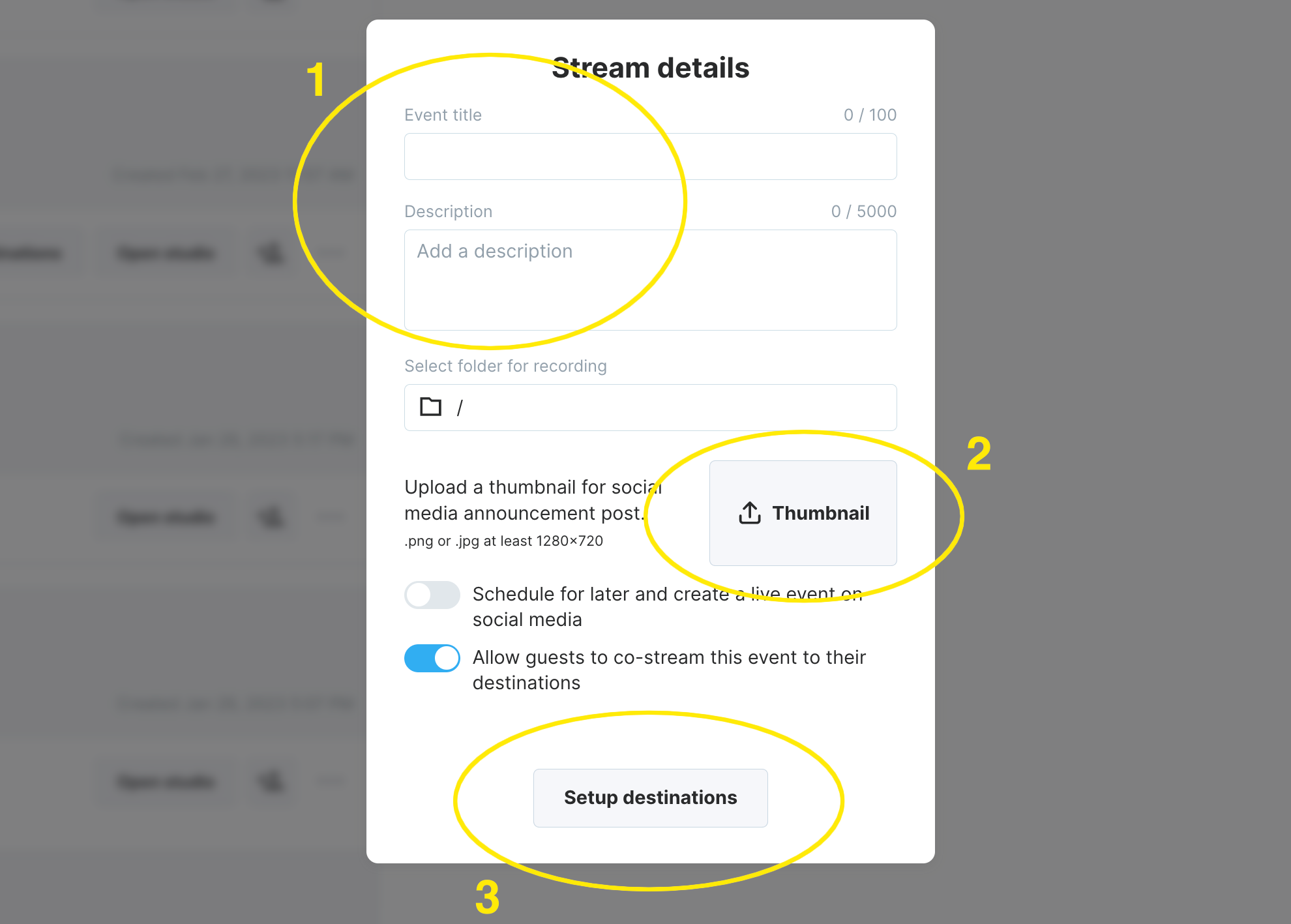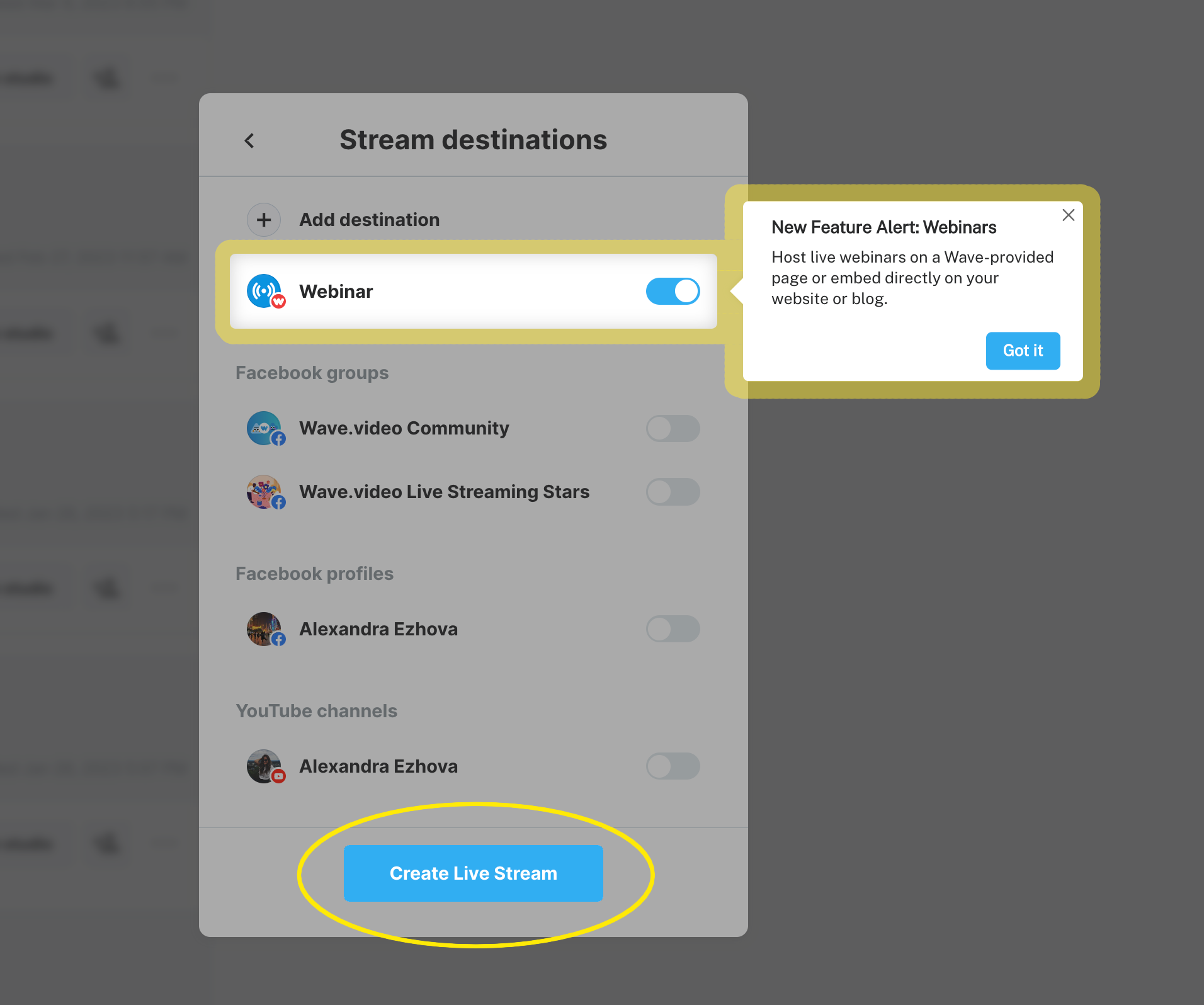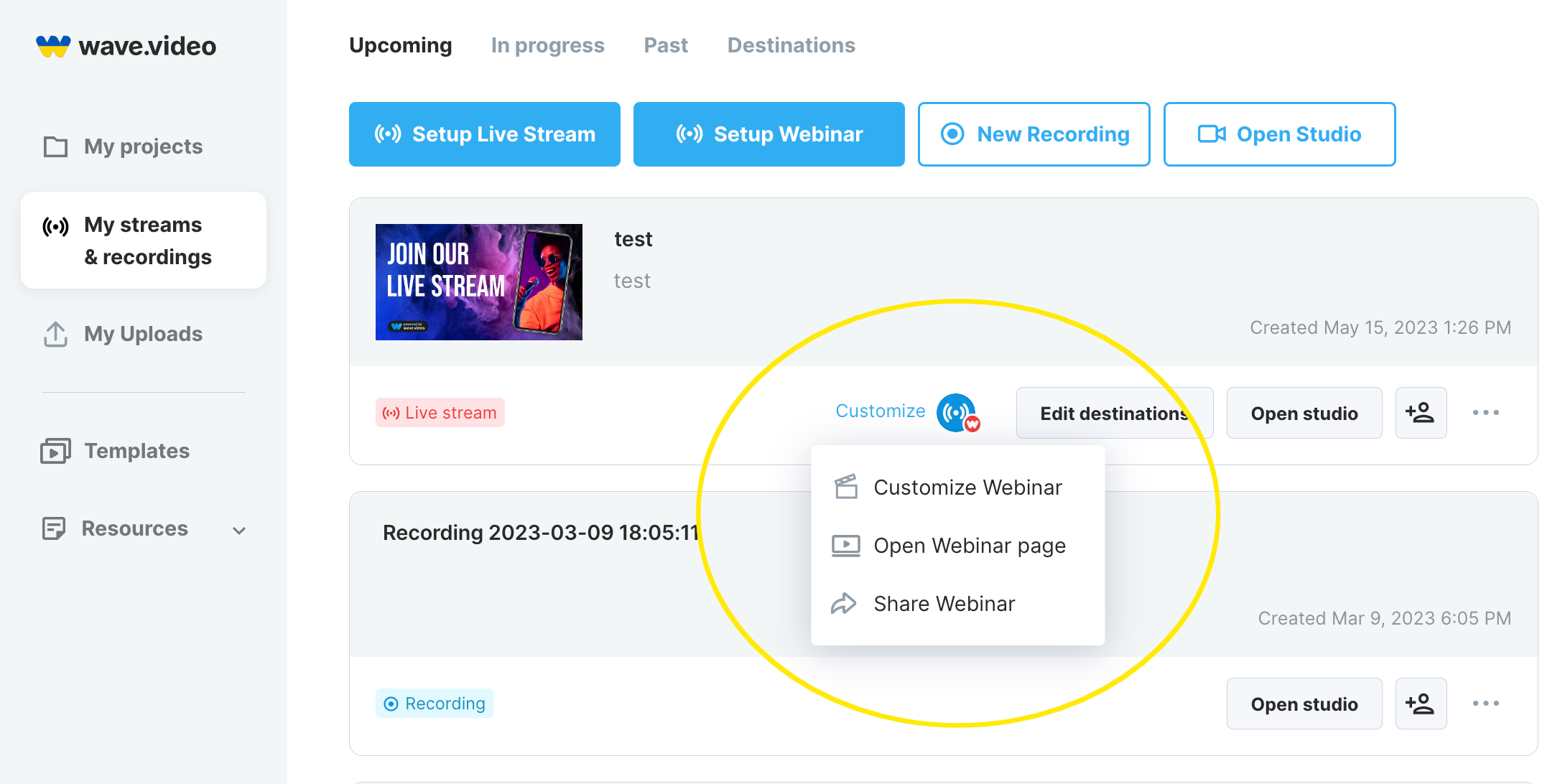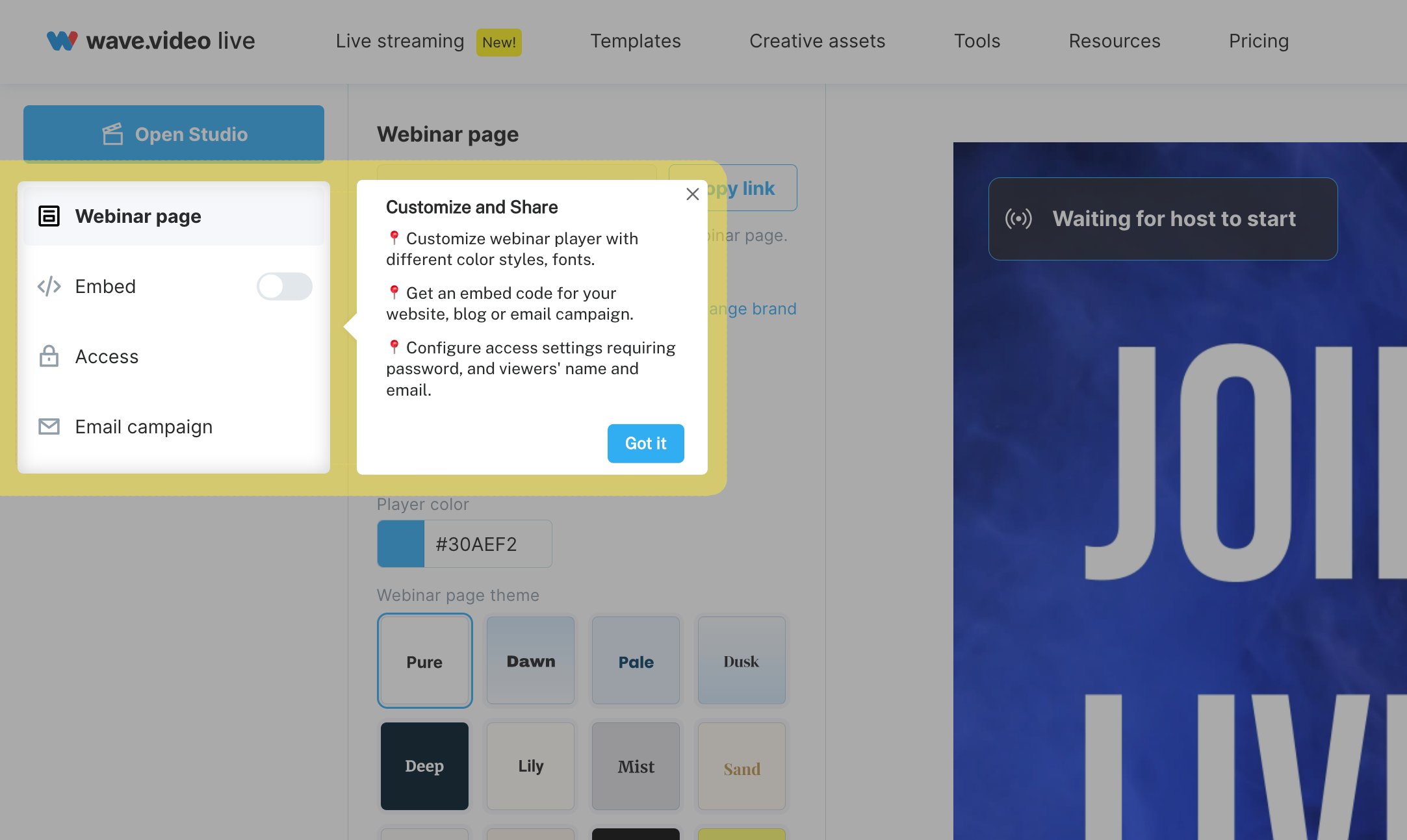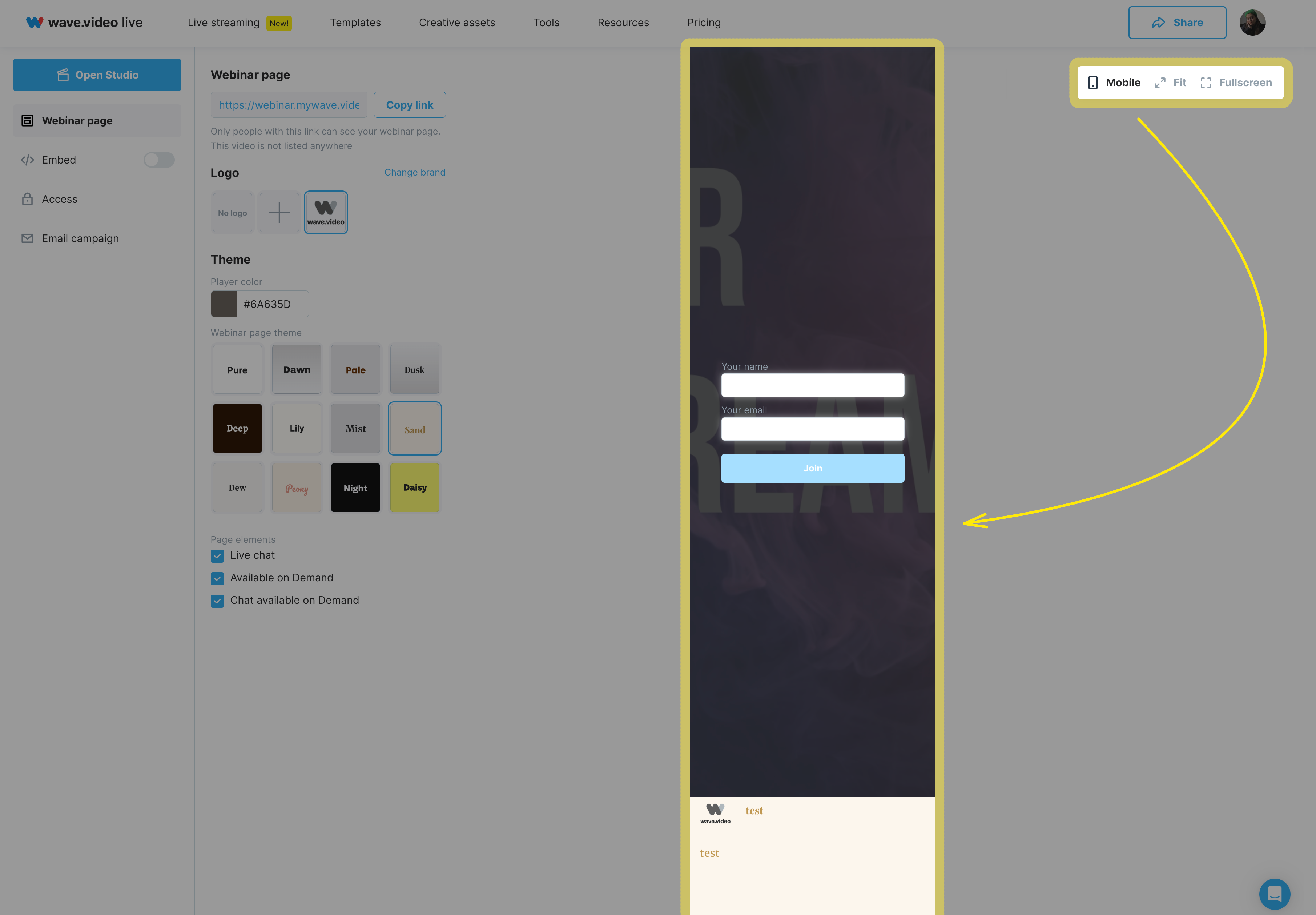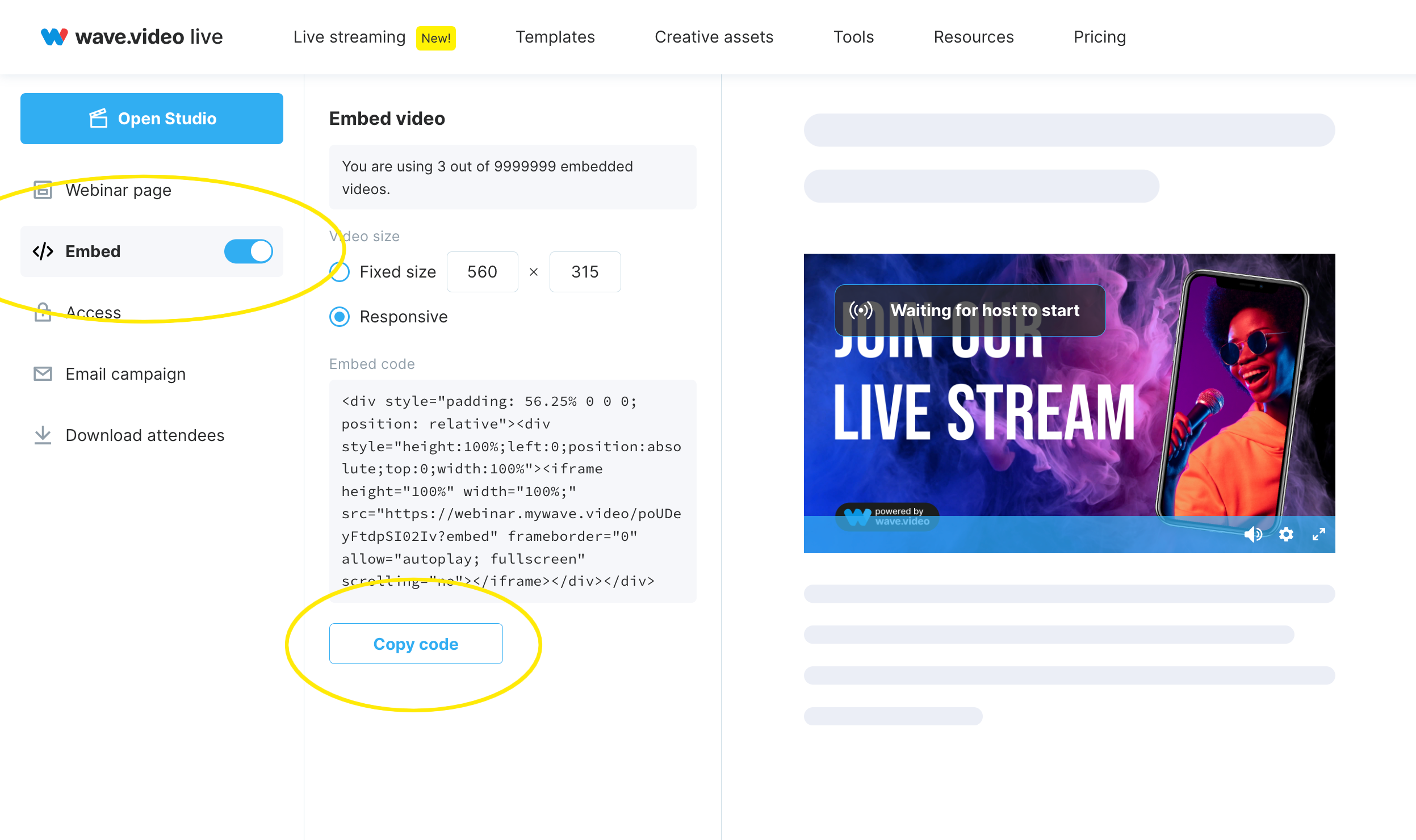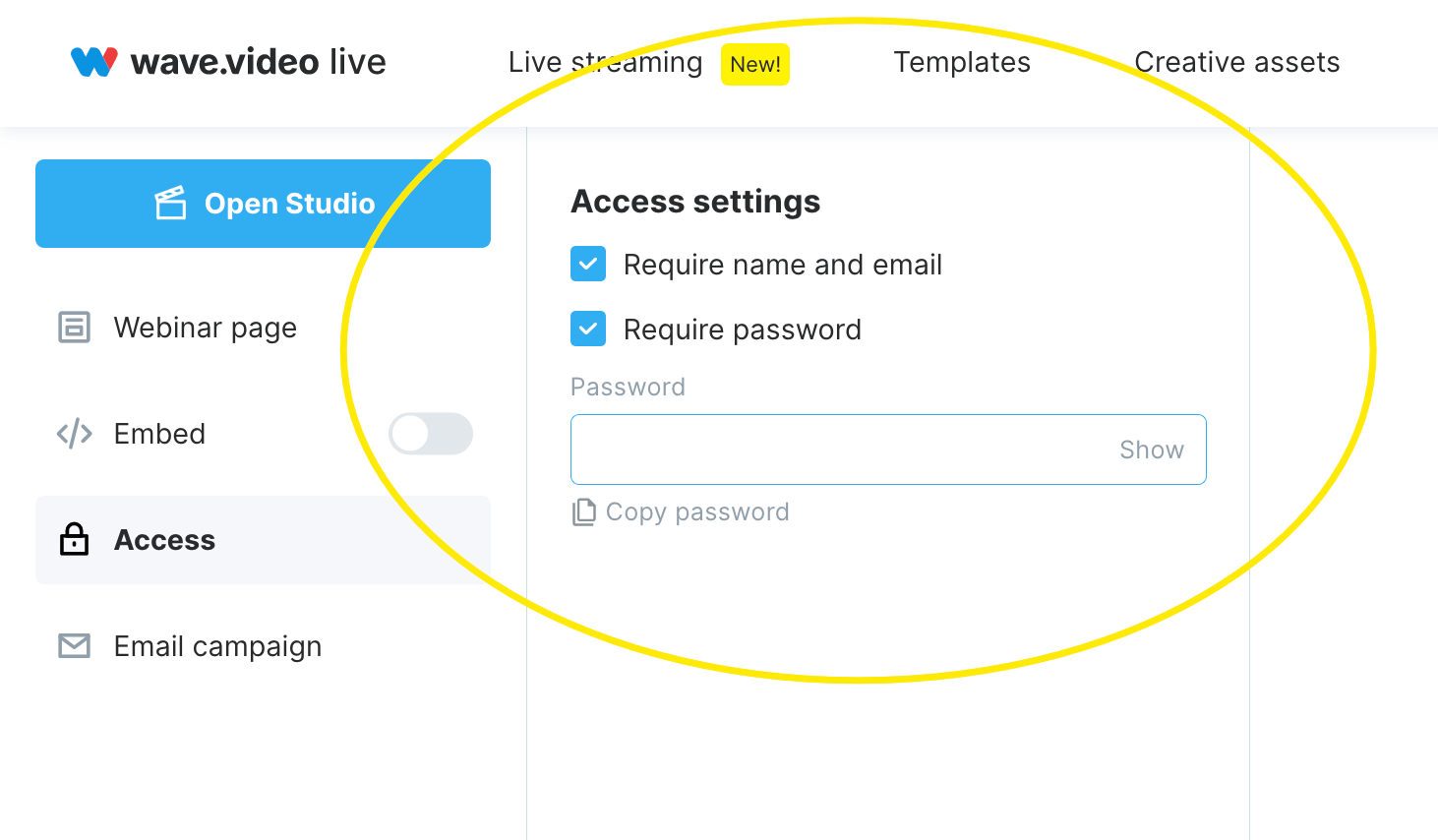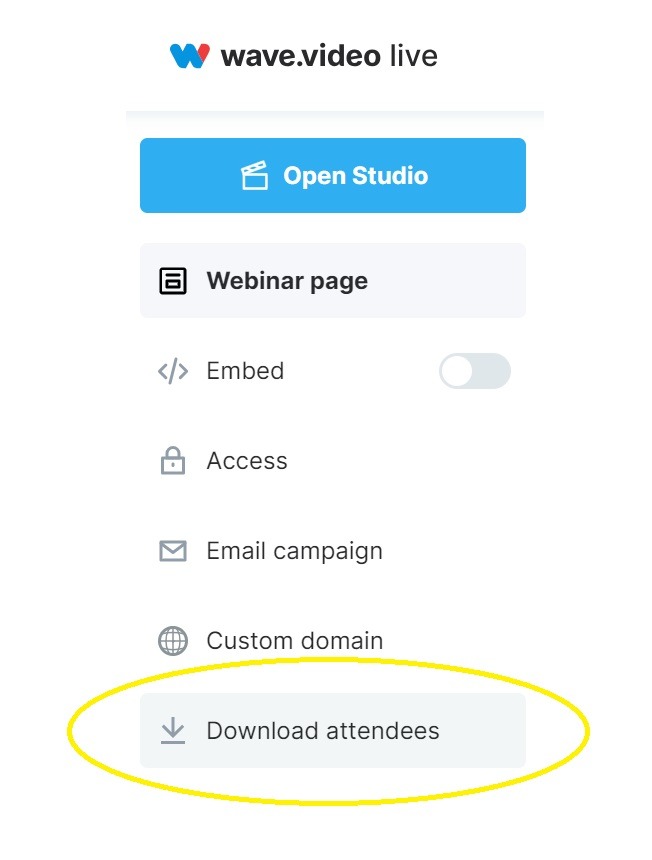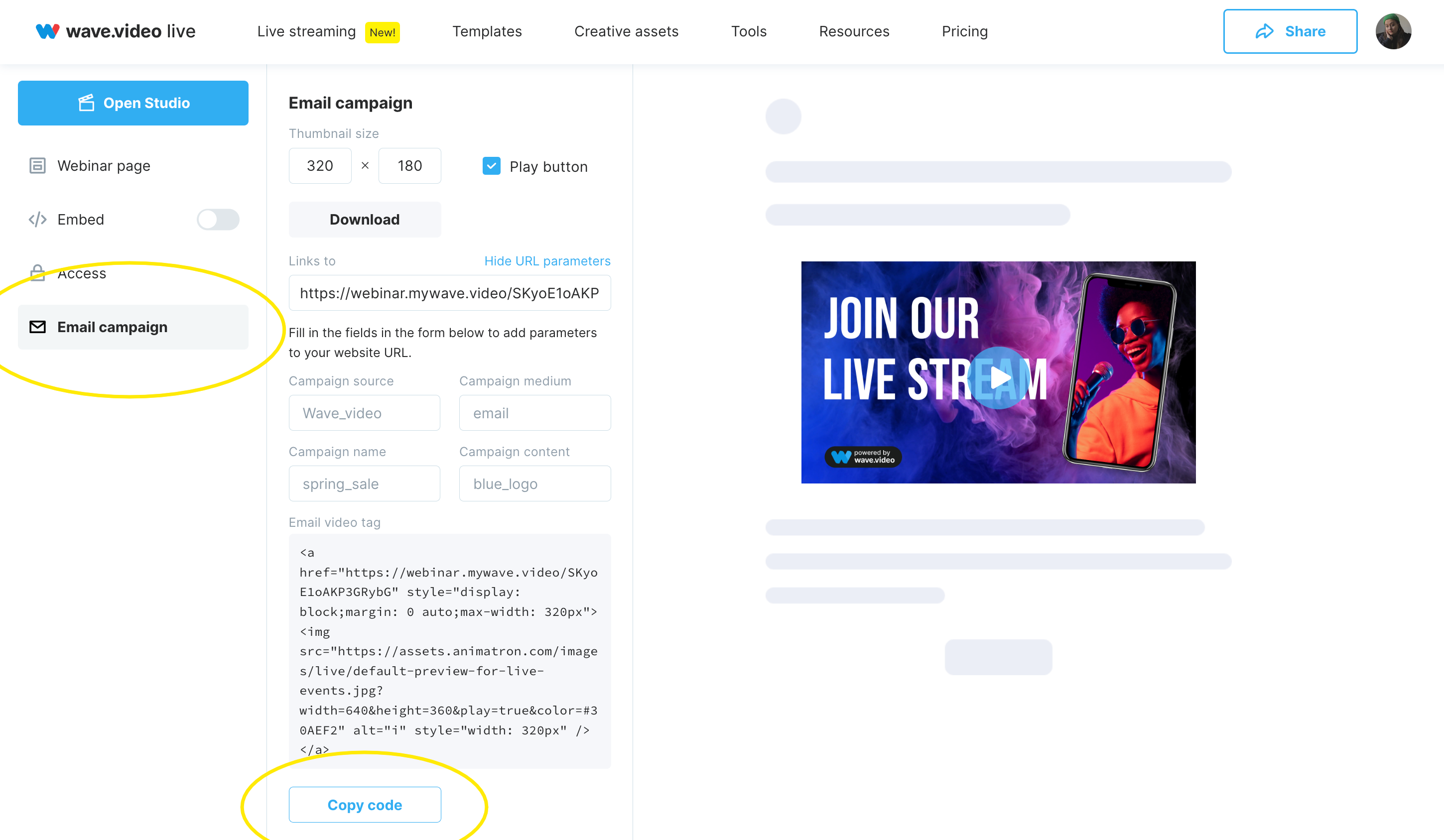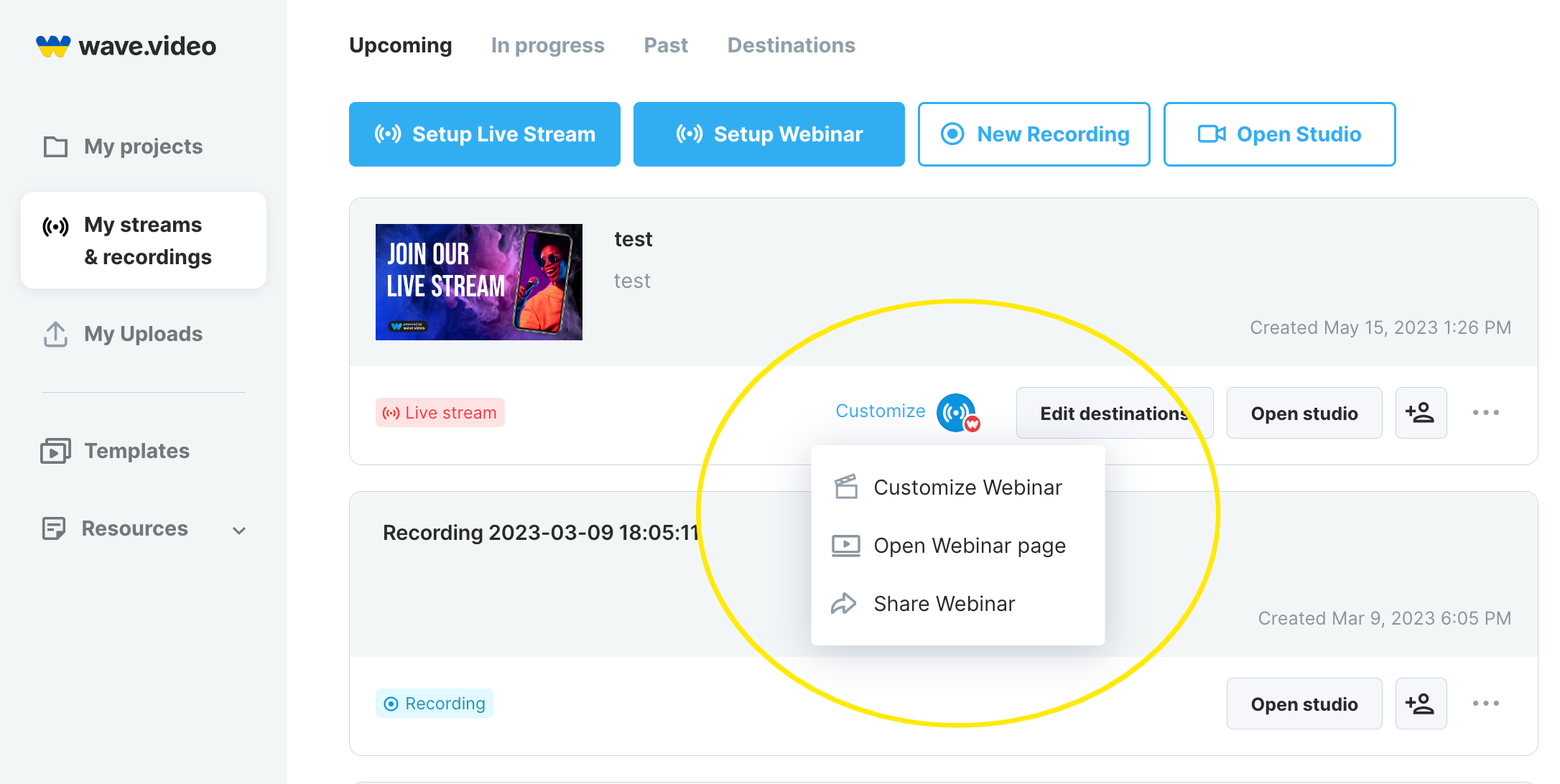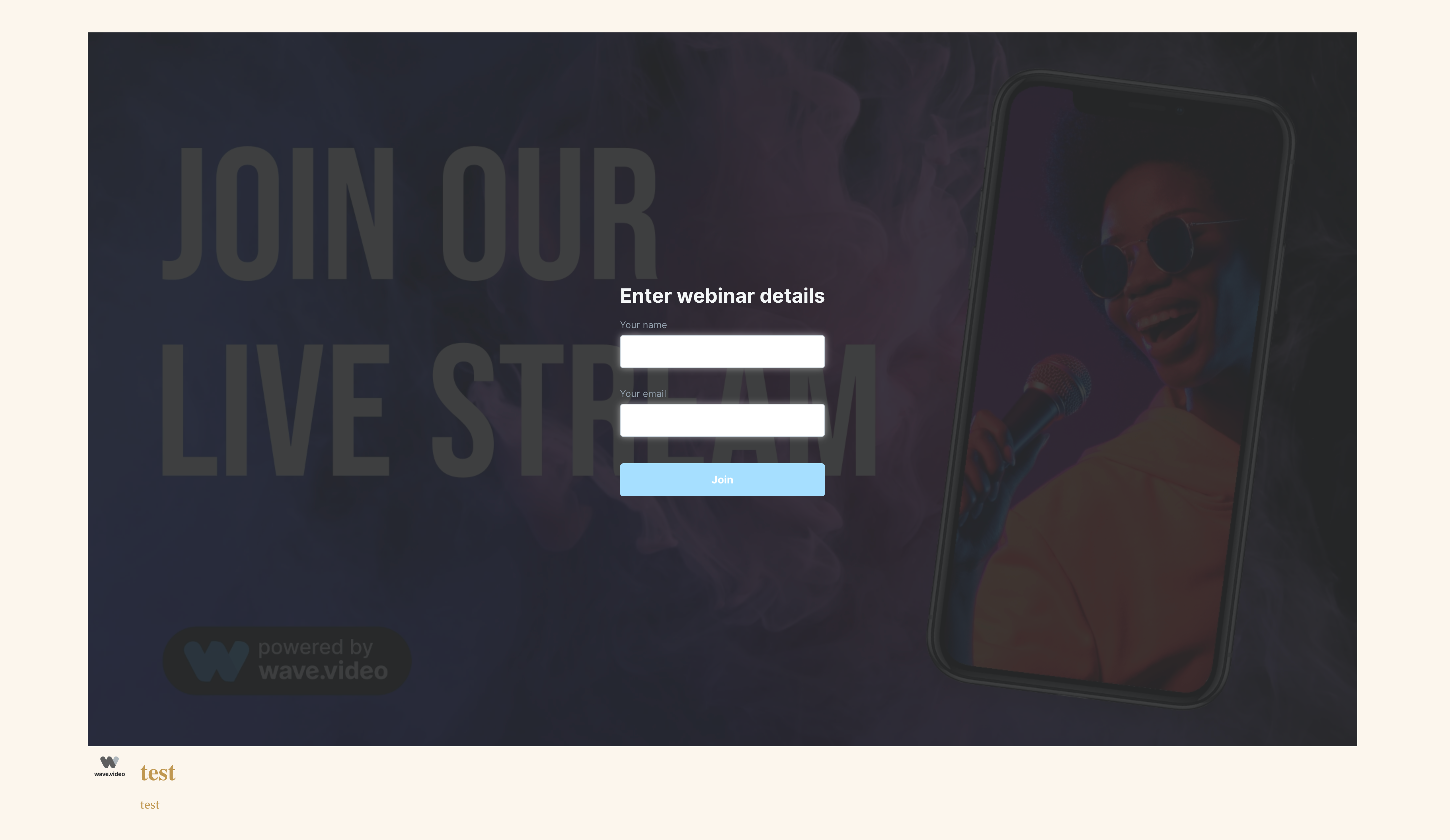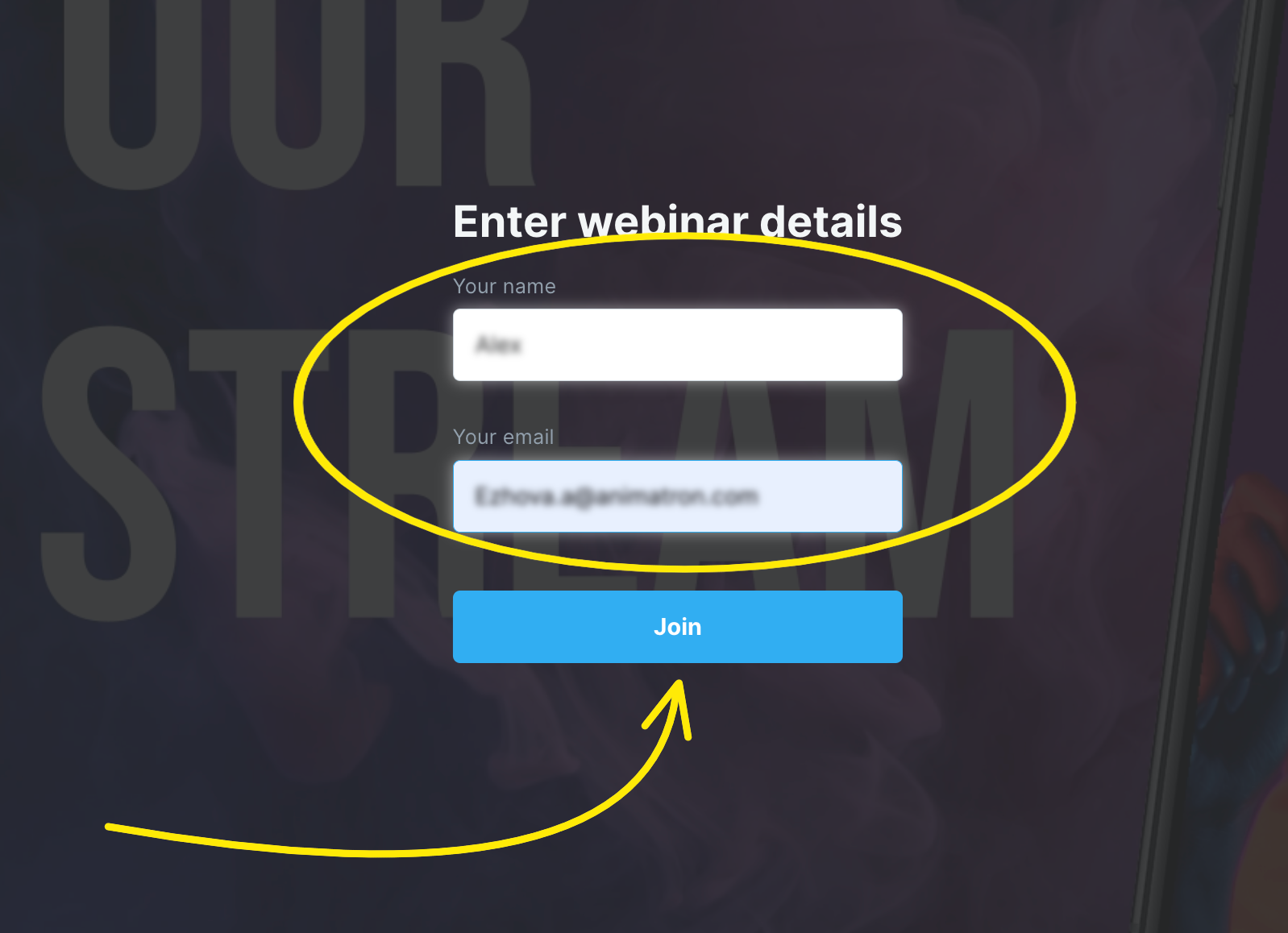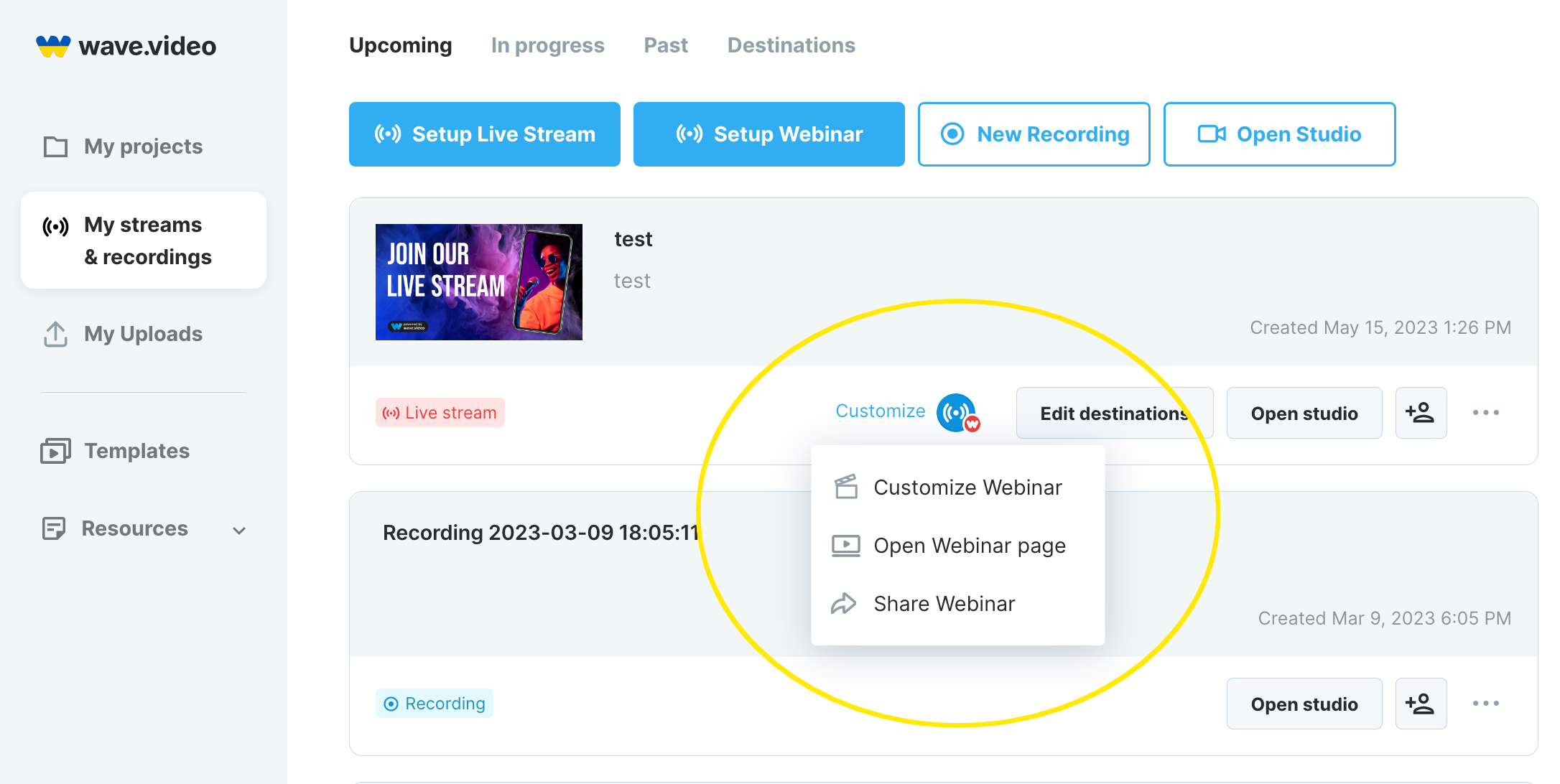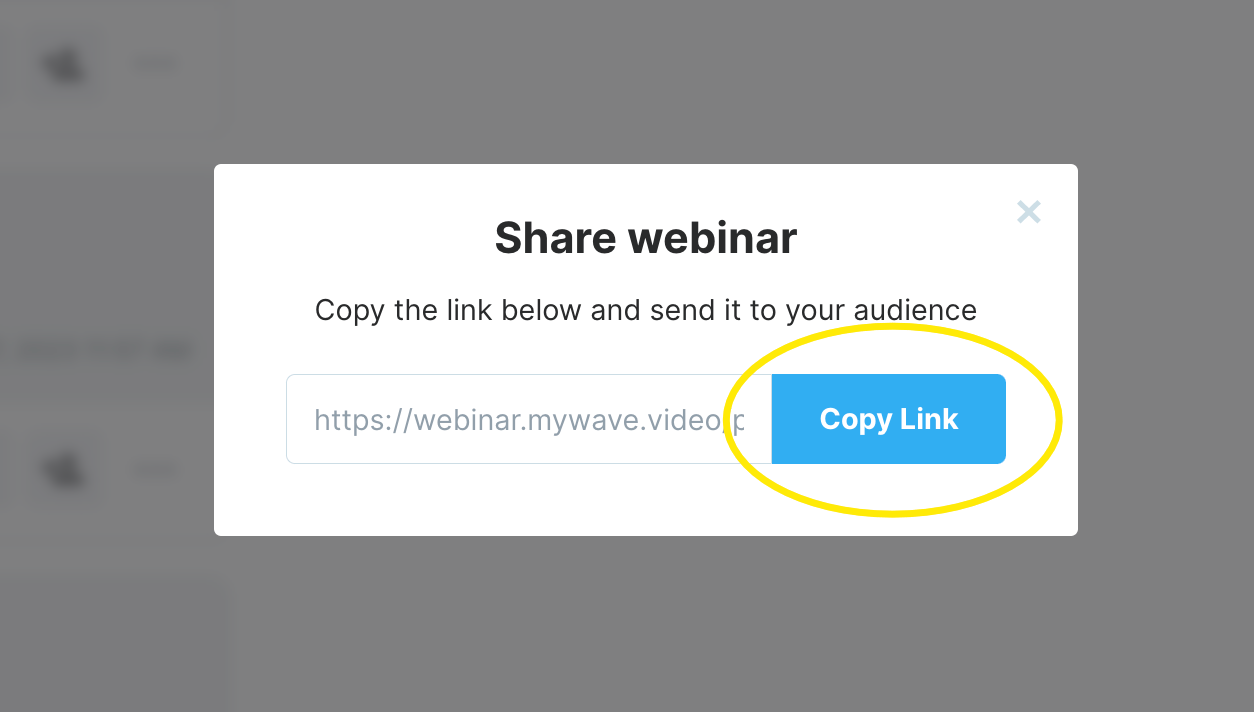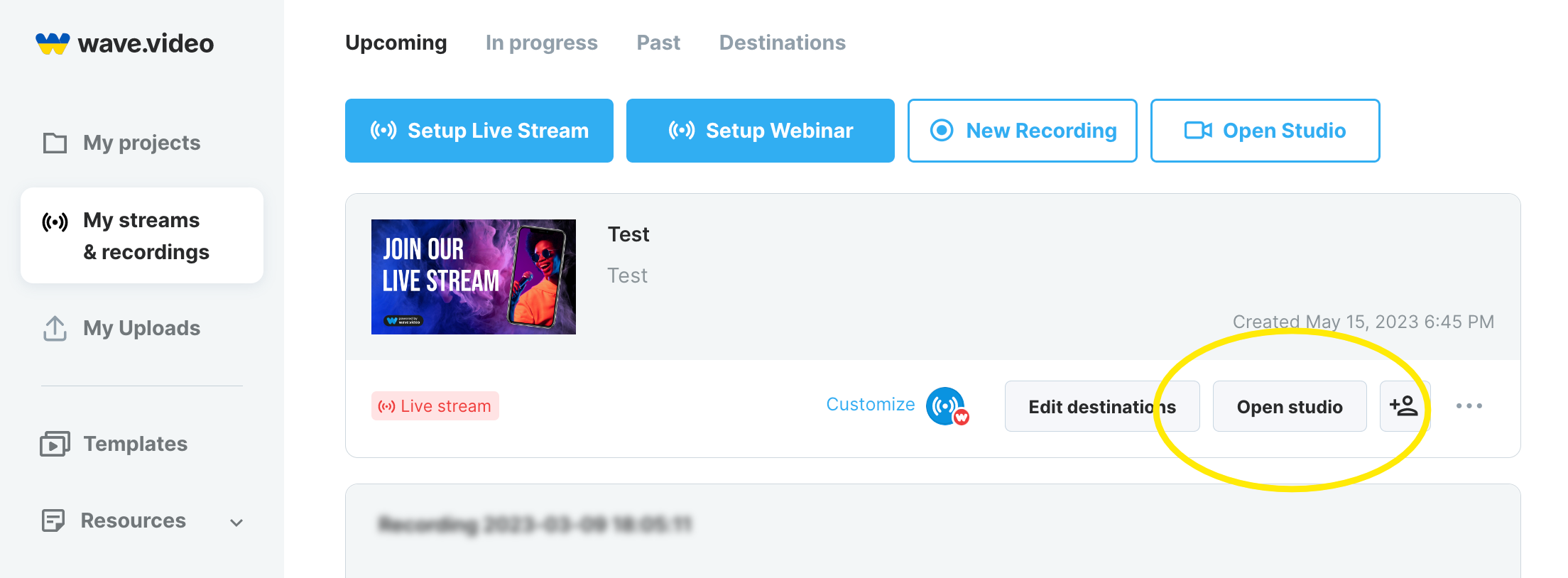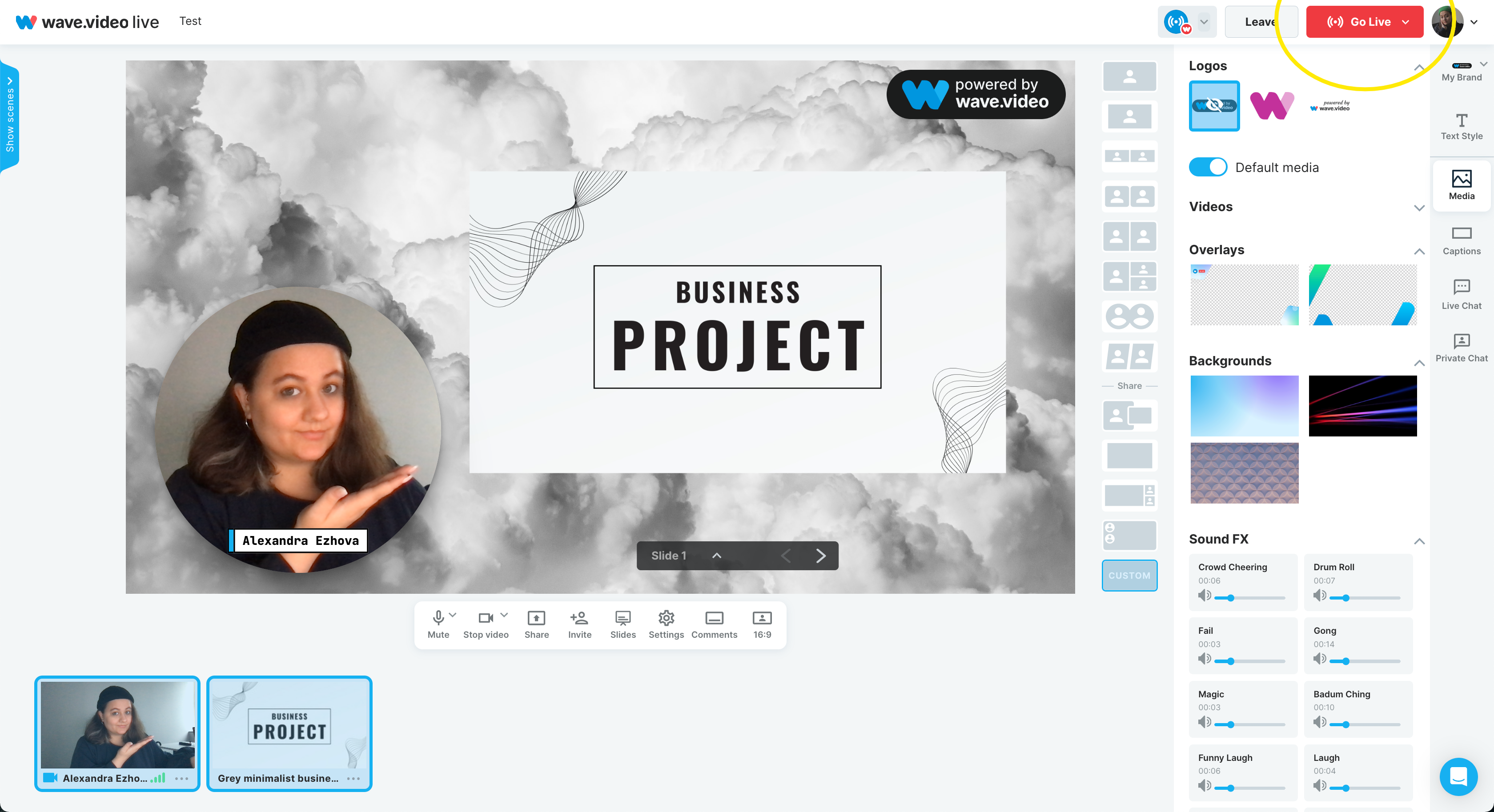Cómo organizar tu propio seminario web con Wave.video
Los webinars son una forma eficaz de conectar con su audiencia, compartir información valiosa y construir la reputación de su marca. Wave.video es una plataforma multifuncional de marketing por vídeo que puede ayudarle a crear y organizar sus webinars con facilidad.
En este artículo, le guiaremos a través del proceso de configuración y realización de su seminario web utilizando Wave.video. Lo cubriremos todo, desde la creación de una página de registro del webinar hasta la incrustación del mismo en su propio sitio web.
Paso 1: Crear una página de webinar
Para empezar, vamos a crear un webinar. Ve a la sección Mis transmisiones y grabaciones y haz clic en Configurar webinar.
En la nueva ventana, asigne un nombre al seminario web y escriba una descripción. Si tienes una miniatura para tu webinar, puedes subirla; solo tienes que hacer clic en Miniatura.
Aquí también puede programar su seminario web para más tarde o permitir que los invitados lo transmitan a sus redes sociales. Para finalizar la etapa, haga clic en Configurar destinos.
en el menú Destinos de retransmisión, puede elegir las opciones de retransmisión de su seminario web.
Webinar - Wave.video proporciona un enlace directo a la página del webinar, que se alojará en nuestros servidores.
Canales de medios sociales: puede elegir cualquier opción de la lista de destinos de medios sociales disponibles para retransmitir su seminario web.
Nota: Puede elegir varios destinos a la vez. Así podrás llegar tanto a los suscriptores de tu propia plataforma como al público de las redes sociales.
Una vez que haya elegido todas las opciones, haga clic en el botón Crear transmisión en directo .
Paso 2: Personalice su seminario web
¡Enhorabuena! Ha configurado con éxito su seminario web; ahora es el momento de personalizarlo para que tenga un aspecto único. Sitúe el cursor sobre el icono Webinar en la lista de destinos.
Personalizar el seminario web
Para que su seminario web tenga un aspecto único, haga clic en la opción Personalizar seminario web del menú desplegable.
Aquellos de ustedes que tienen experiencia con el alojamiento de Wave.video pueden encontrar el proceso de personalización del seminario web bastante similar a la personalización de la página de destino de vídeo.
Página del seminario
En el menú de la izquierda, seleccione Página del seminario web. Aquí puede copiar el enlace a la página del seminario web, añadir su logotipo y elegir un tema, incluidos el color del reproductor, el tema de la página y los elementos de la página.
Aquí también puede comprobar cómo se vería su seminario web en las versiones móvil, adaptada y a pantalla completa.
Insertar
Si quieres que tu webinar esté disponible en tu web, blog, etc. Abra el menú Incrustar , active el interruptor, elija el tamaño del vídeo y copie el código.
Acceda a
Los ajustes de acceso tienen dos casillas de verificación:
Requerir nombre y correo electrónico
Requerir contraseña
Marque Requerir nombre y correo electrónico para poder recopilar los nombres y correos electrónicos de sus espectadores para siguientes campañas de marketing.
Si quieres que el vídeo sea privado, marca la opción Requerir contraseña e inventa la contraseña que la gente escribiría para ver el vídeo.
Campaña por correo electrónico
También puede incrustar su webinar en un correo electrónico. En la sección Campaña de correo electrónico , vaya a todas las opciones de configuración y luego copie el código para su correo electrónico.
Para saber más sobre las campañas de correo electrónico en Wave.video, consulta el artículo Cómo incrustar vídeos en los correos electrónicos.
Abrir la página del seminario web
Una vez que haya terminado con todos los pasos de personalización, puede ver la imagen final de la página del seminario web.
Vuelva a la sección Mis flujos y grabaciones, sitúe el cursor sobre el signo de destino del seminario web y haga clic en la página Abrir seminario web.
Aquí puedes ver el título, la descripción y la pantalla de inicio del webinar. Así, una vez que alguien quiera ver el vídeo, deberá escribir su nombre, su correo electrónico y hacer clic en Unirse.
Compartir seminario web
Compartir su seminario web también es muy fácil. Vaya de nuevo al menú desplegable situado bajo el icono de destino del seminario web y seleccione Compartir seminario web.
Esta sencilla acción abre el enlace de la página del seminario web, para que puedas copiarlo y compartirlo.
Paso 3. Ejecute el seminario web
Cuando termines todos los preparativos, es hora de empezar el espectáculo. Abre el estudio, comprueba el micrófono y la cámara y entra en el estudio.
Prepare el fondo y añada todos los medios necesarios (imágenes, vídeos, audio, presentaciones, etc.).
Cómo mostrar presentaciones, google sides y otros archivos PDF en tu webinar, lee aquí.
Una vez que esté listo, haga clic en el botón rojo Go Live y ejecute su seminario web.
Además de este tutorial, también puedes ver el vídeo en nuestro canal de YouTube.